Jak zmienić dźwięk powiadomienia na Instagramie
Instagram Media Społecznościowe Iphone Bohater Android / / April 03, 2023

Ostatnia aktualizacja w dniu

Jeśli nie podoba Ci się dźwięk Twojego urządzenia dla powiadomień na Instagramie, możesz go zmienić w dowolnym momencie. Ten przewodnik wyjaśnia, jak to zrobić na Androidzie lub iPhonie.
Nie ma platformy mediów społecznościowych, która oferuje wrażenia takie jak Instagram. Zdjęcia i filmy to waluta Instagrama – podpis nie jest tak ważny.
Jako aplikacja należąca do Meta (firma stojąca za Facebookiem), interfejs użytkownika Instagrama i niektóre jego opcje projektowe nie powinny być zbyt nieznane. Możesz dostosować Instagram do własnych preferencji, w tym możliwość zmiany dźwięku powiadomienia na Instagramie.
Jeśli chcesz wiedzieć, jak zmienić dźwięk powiadomienia na Instagramie, wykonaj poniższe czynności.
Jak zmienić dźwięk powiadomienia na Instagramie na Androidzie
Na urządzeniu z Androidem dźwiękami powiadomień dla aplikacji takich jak Instagram można sterować w ustawieniach urządzenia.
Korzystanie z Instagrama
Sam Instagram oferuje szybki i łatwy link do odpowiedniego menu ustawień powiadomień. Działa to jednak tylko w przypadku niektórych właścicieli urządzeń.
Na przykład, jeśli używasz smartfona Samsung Galaxy, może być konieczne wykonanie poniższych czynności, aby uzyskać bezpośredni dostęp do ustawień dźwięku.
Aby zmienić dźwięk powiadomienia na Instagramie na Androidzie przez Instagram:
- Otworzyć Aplikacja Instagrama i zaloguj się (jeśli jeszcze tego nie zrobiłeś).
- W aplikacji Instagram dotknij swojego ikona profilu w prawym dolnym rogu.
- Stuknij w ikona menu w prawym górnym rogu.
- W wyskakującym okienku u dołu stuknij Ustawienia opcja.
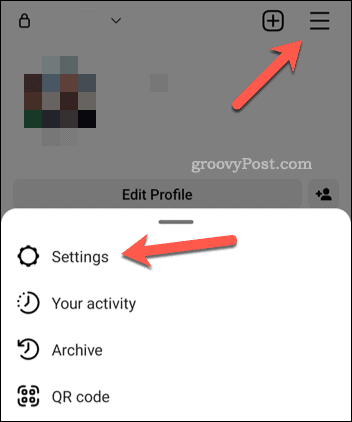
- W Ustawienia, stuknij w Powiadomienia opcja.
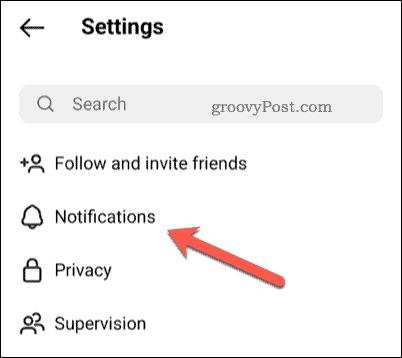
- Następnie dotknij jednej z opcji powiadomień, np posty, historie i komentarze.
- Przewiń w dół menu i dotknij Dodatkowe opcje w ustawieniach systemu.
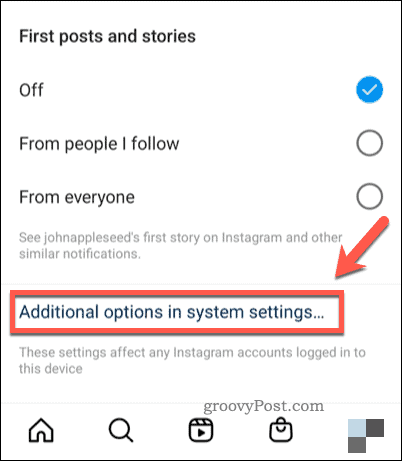
- Instagram otworzy menu ustawień Androida dla powiadomień – upewnij się, że powiadomienia są włączone NA.
- W zależności od urządzenia możesz tutaj wprowadzić zmiany w ustawieniach dźwięku. Na przykład dotknij Domyślny dźwięk powiadomienia i wybierz nowy dźwięk dla alertów na Instagramie.
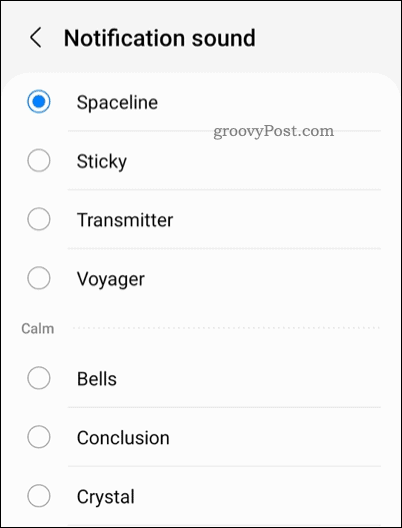
Jeśli nie widzisz tutaj prawidłowych ustawień, spróbuj zamiast tego wykonać poniższe czynności.
Korzystanie z ustawień urządzenia
Powyższe kroki działają tylko wtedy, gdy używasz określonych urządzeń z Androidem. Jeśli to nie zadziała, musisz uzyskać dostęp do ustawień dźwięku za pośrednictwem menu ustawień urządzenia.
Niestety ustawienia Twojego telefonu nie będą wyglądać tak samo na smartfonie Samsung Galaxy, jak na Google Pixel. Nie ma uniwersalnego podejścia do Androida. Oznacza to, że chociaż poniższe kroki mogą zadziałać bezpośrednio w Twoim przypadku, możesz zauważyć pewne różnice w krokach na swoim urządzeniu.
Aby zmienić powiadomienia na Instagramie na urządzeniu z systemem Android za pomocą ustawień urządzenia:
- Otwórz menu ustawień urządzenia z Androidem.
- W Ustawienia, uzyskiwać Aplikacje i powiadomienia > Powiadomienia > Domyślny dźwięk powiadomienia i wybierz nowy dźwięk powiadomień.
- Jeśli tego nie widzisz, stuknij Dźwięki i wibracje > Dźwięk powiadomienia zamiast tego i wybierz nowy dźwięk powiadomień.
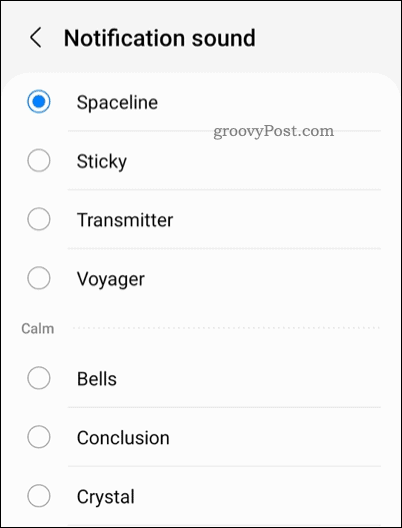
Po zmianie dźwięku będziesz mógł go usłyszeć, gdy tylko pojawi się nowe powiadomienie.
Jak zmienić dźwięk powiadomienia na Instagramie na iPhonie lub iPadzie
Możesz także zmienić dźwięk powiadomienia na Instagramie, jeśli używasz iPhone'a lub iPada. Kroki powinny być takie same na obu urządzeniach.
Aby zmienić dźwięk powiadomienia na Instagramie na iPhonie lub iPadzie:
- Otwórz swoje Ustawienia aplikacja.
- W Ustawienia, uzyskiwać Dźwięki > Dźwięk tekstowy Lub Dźwięki i dotyk > Dźwięk tekstu.
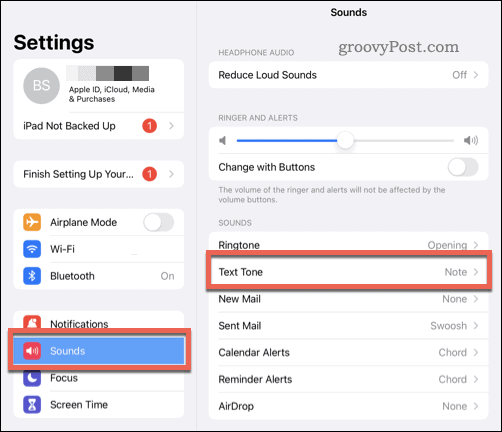
- Wybierz nowe powiadomienie dźwiękowe z dostępnych opcji.
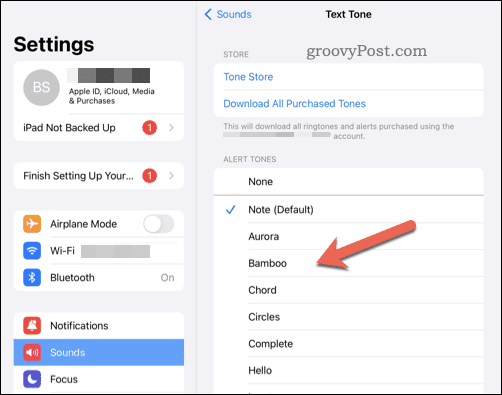
- Wyjdź z menu, gdy skończysz.
Po zmianie ustawienia dźwięk powiadomienia na Instagramie zostanie natychmiast zaktualizowany. Usłyszysz to, gdy tylko otrzymasz nowe powiadomienie na Instagramie (o ile jesteś nie w trybie cichym).
Zabawa na Instagramie
Wykonując powyższe czynności, możesz szybko zmienić dźwięk powiadomienia na Instagramie na swoim urządzeniu mobilnym.
Jeśli jesteś nowy na Instagramie, możesz chcieć wypróbuj kilka wskazówek i sztuczek na Instagramie aby ulepszyć swój profil. Na przykład możesz chcieć wrócić i zobacz, jakie posty polubiłeś na Instagramie w przeszłości. Może zechcesz rozważyć wypróbuj historie na Instagramie (i rozważ przypięcie tych, które lubisz, do swojego profilu).
Chcesz, aby potwierdzenia wiadomości były prywatne? Możesz wyłącz potwierdzenia odczytu na Instagramie z ustawień Instagrama.
Jak znaleźć klucz produktu Windows 11
Jeśli potrzebujesz przenieść klucz produktu Windows 11 lub po prostu potrzebujesz go do przeprowadzenia czystej instalacji systemu operacyjnego,...
Jak wyczyścić pamięć podręczną Google Chrome, pliki cookie i historię przeglądania
Chrome doskonale radzi sobie z przechowywaniem historii przeglądania, pamięci podręcznej i plików cookie, aby zoptymalizować wydajność przeglądarki online. Jej sposób...
Dopasowywanie cen w sklepie: jak uzyskać ceny online podczas zakupów w sklepie
Kupowanie w sklepie nie oznacza, że musisz płacić wyższe ceny. Dzięki gwarancjom dopasowania ceny możesz uzyskać rabaty online podczas zakupów w...

